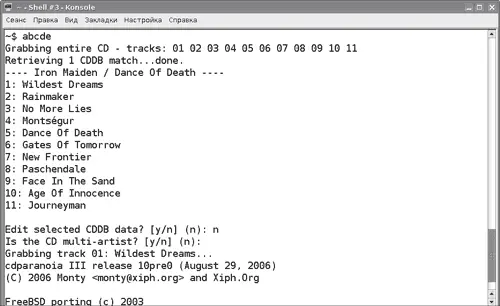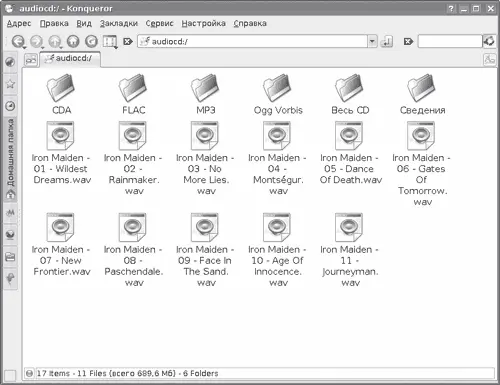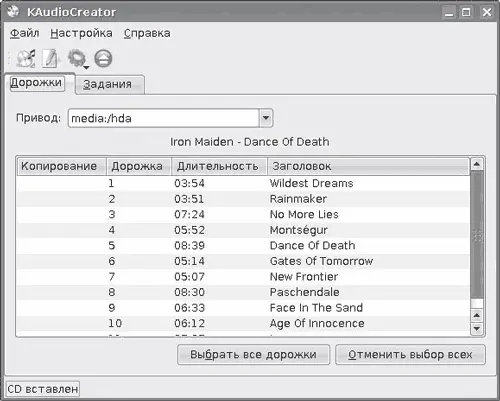Другая утилита – abcde ( http://www.hispalinux.es/~data/abcde.php), хоть и является фронтэндом, интерфейса не имеет (рис. 3.42). Для перегона аудиодиска используется командная строка. Ее нужно запустить в окне терминала и ответить на вопросы программы. Как вариант, параметры можно указывать сразу в строке запуска. Так, если ввести в терминале abcde, то весь диск будет скопирован как один файл, а затем перекодирован в формат Ogg Vorbis.
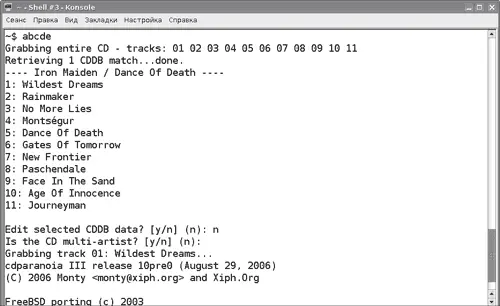
Рис. 3.42.Работа с abcde
Изменить выходной формат можно при помощи параметра -o с указанием типа. Поддерживается кодирование в MP3, FLAC, SPX, MPC, WAV и M4A. Используя ключ –k, можно сохранить скопированный WAV-файл, иначе после кодирования он будет удален. При недостатке места на диске следует добавить ключ –l. Есть возможность задать извлечение диска по окончании, а также номер дорожки, с которой начать процесс копирования, скорость привода и комментарии.
При помощи APT в репозитарии Ubuntu можно найти несколько утилит с графическим интерфейсом для копирования Audio CD.
В файловый менеджер Konqueror встроена возможность автоматического перекодирования Audio CD. Первоначально это был только Ogg Vorbis, в последних версиях поддерживаются WAV, MP3, FLAC и CDA. Для этого нужно вставить аудио-диск и открыть его, щелкнув на ярлыке на рабочем столе. Как вариант, можно ввести в адресной строке audiocd:/. Все содержимое компакт-диска будет представлено в виде файлов с расширением WAV, файлы с другим расширением будут находиться в отдельных каталогах (рис. 3.43). В каталоге Весь CD весь диск представлен одним файлом в разных форматах.
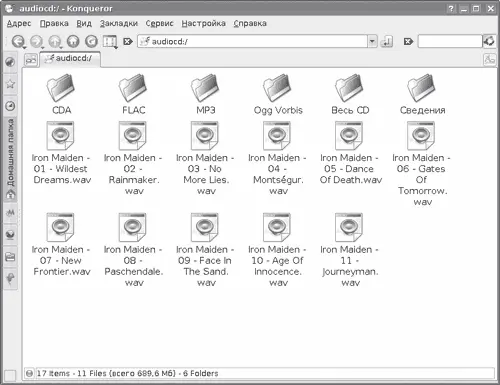
Рис. 3.43.Перекодирование файлов в Konqueror
Остается скопировать их в любое место на жестком диске, в процессе чего файлы автоматически перекодируются в выбранный формат.
Программа KAudioCreator
По умолчанию в Kubuntu и некоторых других дистрибутивах, использующих в качестве рабочей среды KDE, для извлечения аудио используется программа KAudioCreator. Сайт проекта расположен по адресу http://www.icefox.net/programs/?program=KAudioCreator, хотя здесь можно получить только ранние версии, последние релизы помещены в CVS – дерево разработки проекта KDE – и включены в пакет kdemultimedia. Программа хорошо интегрируется в KDE и является удобным интерфейсом к рассмотренным ранее консольным утилитам. Язык интерфейса KAudioCreator (рис. 3.44) выбирается автоматически в зависимости от языковых установок KDE. Вызвать KAudioCreator можно из контекстного меню Извлечь и закодировать дорожки, появляющегося при щелчке на значке устройства при вставленном аудиодиске, либо через меню K. Программа проста в использовании. Достаточно вставить диск, отобрать дорожки, которые необходимо извлечь, и нажать кнопку Копировать. Выполнив команду меню Файл → Копировать, можно выбрать формат, в который следует перекодировать аудиодорожки. Используя другие пункты меню Файл, можно указать или скорректировать свойства альбома, обратиться с запросом к базе CDDB, выбрать все дорожки диска и преобразовать файл. Выполнив команду Настройка → Настроить KAudioCreator, можно выставить, каким должно быть имя файла после перекодирования, установить параметры сервера CDDB и автоматическое обращение к нему при вставке нового диска.
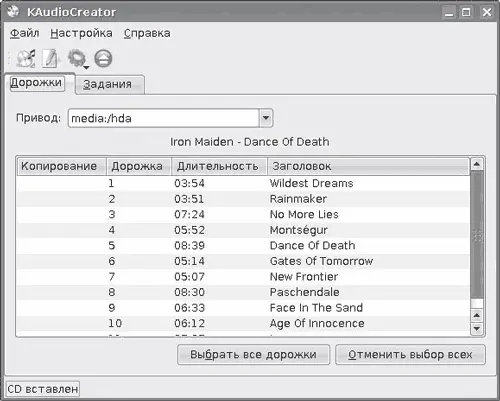
Рис. 3.44.Программа KAudioCreator
Здесь же на вкладке Копирование указывается количество дорожек, копируемых за один проход. На вкладке Кодек выбирается и настраивается кодек, при помощи которого будут копироваться файлы, и устанавливается приоритет процесса кодирования.
Программа для GNOME – Sound Juicer
В дистрибутиве Ubuntu диски копируются и кодируются при помощи программы Звуковыжималка – Sound Juicer ( http://burtonini.com/blog/computers/sound-juicer). Это простая в использовании утилита, построенная на библиотеках GNOME и требующая наличия Gstreamer. Интерфейс локализован и понятен (рис. 3.45), разобраться с ним сможет даже новичок. В использовании она еще проще предыдущей.

Рис. 3.45.Звуковыжималка для GNOME
Звуковыжималка умеет раскладывать файлы с разных дисков (альбомов) по своим каталогам. Это указывается на вкладке Параметры в поле Названия дорожек. Здесь же выбирается и настраивается кодек. Для удобства пользователя применены профили вывода – достаточно выбрать нужное качество и кодек. При необходимости можно создавать свои профили и корректировать имеющиеся.
Читать дальше
Конец ознакомительного отрывка
Купить книгу